Win10“隐私遥测”功能怎么用?Win10系统“隐私遥测”功能详解
Win10系统自发布后,其自带的“遥测”功能就一直备受争议。因为很多用户都把这个功能当作是Windows10“隐私泄露”的主要途径,因此大部分人都会选择将其关闭掉。不过,近日微软在TechNet上发布了新的文章,向用户详细介绍了Win10的“隐私遥测”功能。
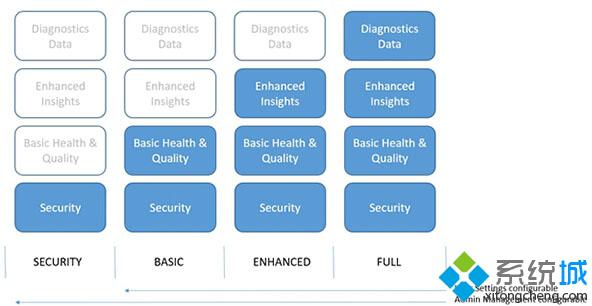
在组策略中,微软对“遥测”功能的分级制度进行了较为详细的介绍,从选项来看共分四级:
• 0 - 安全性 [仅企业]:只上传Windows Defender和恶意软件删除工具的数据
• 1 - 基本:只发送基本数量的诊断和使用情况数据
• 2 - 增强:会发送增强的诊断和使用情况数据
• 3 - 完整:包含“等级2”的数据和额外的诊断数据(包括可能已导致问题的文件和内容)
其中,最高“安全”级别“0”只提供给企业、教育、IoT物联网设备和服务器设备,其他版本用户即使选择了该项目,也按照“等级1”执行。
不过既然Win10专业版用户可以通过组策略来调整该选项,那么Windows Insider用户就可以“打破”预览体验计划对该功能的管理封锁,通过组策略来提高“安全级”。
具体方法如下:
1、在Cortana搜索栏输入“组策略”后回车,进入组策略编辑器;
2、点击计算机配置→管理模板→Windows组件→数据收集和预览版本,双击右方“允许遥测”,如下图:
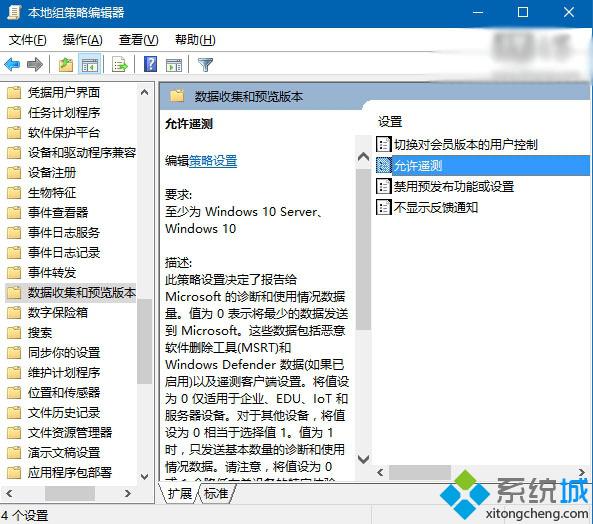
3、点击左上方“已启用”,可选择0、1、2等相对高(所谓的“隐私安全”)的级别(Windows Insider被锁定在“等级3”完整级别),点击“确定”即可,如下图:
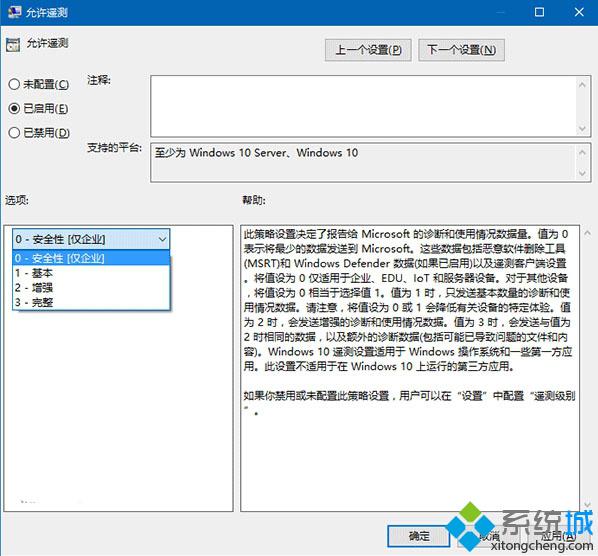
然后回到设置→隐私→反馈和诊断(如上图),发现“Windows 预览体验计划管理此选项”的红色提示已消失,下面的选项已经和组策略统一为“基本”,但在此无法修改,如下图:
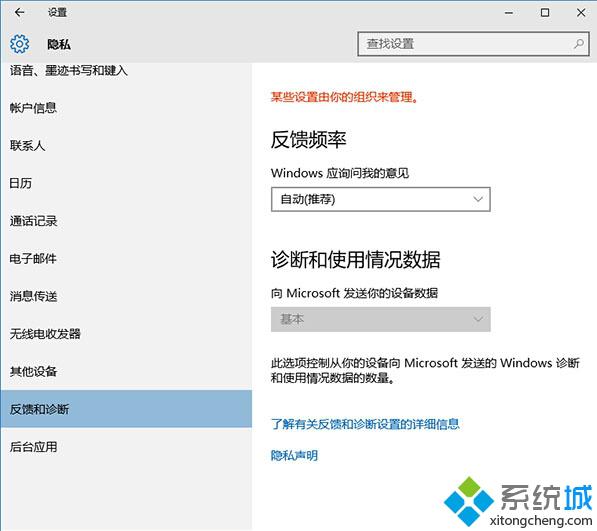
此时若在组策略将本功能再次“禁用”,则Windows Insider会继续接管该功能,并且将“遥测”等级恢复到“完整”,如下图:
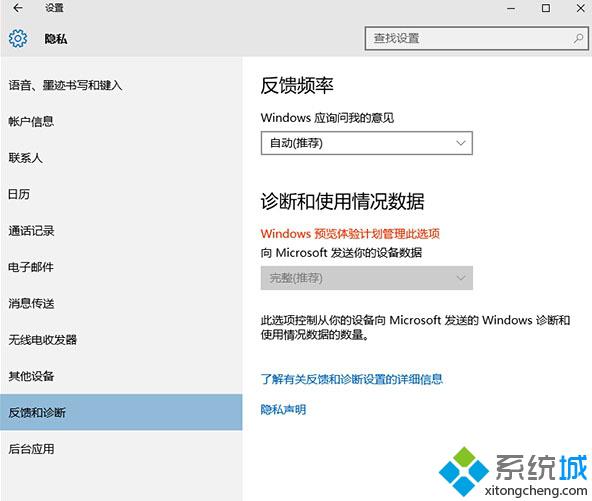
Win10系统“隐私遥测”功能的详解就介绍到这里了。想要了解更多win10系统相关资讯或windows10正式版下载信息的话,请时刻关注系统城。
相关阅读:
怎么在Win10系统下设置查找网络设备和内容功能?
相关教程:火狐隐私模式win10系统功能我告诉你msdn版权声明:以上内容作者已申请原创保护,未经允许不得转载,侵权必究!授权事宜、对本内容有异议或投诉,敬请联系网站管理员,我们将尽快回复您,谢谢合作!










